X
Cet article a été rédigé avec la collaboration de nos éditeurs(trices) et chercheurs(euses) qualifiés(es) pour garantir l'exactitude et l'exhaustivité du contenu.
L'équipe de gestion du contenu de wikiHow examine soigneusement le travail de l'équipe éditoriale afin de s'assurer que chaque article est en conformité avec nos standards de haute qualité.
Cet article a été consulté 55 954 fois.
Vous pouvez enregistrer une copie des marque-pages de Firefox sur un ordinateur sous Windows ou sur Mac. Il n'est pas possible d'utiliser l'application mobile Firefox pour exporter les marque-pages.
Étapes
-
1Ouvrez Firefox. L'icône de l'application Firefox ressemble à un renard orange enroulé autour d'un globe bleu.
-
2Cliquez sur ☰. Cette icône se trouve en haut à droite de la fenêtre de Firefox. Elle permet d'ouvrir un menu déroulant.
-
3Sélectionnez Bibliothèque. L'option Bibliothèque se trouve en haut dans le menu déroulant.
-
4Cliquez sur Marque-pages. Cette option se trouve au milieu dans le menu déroulant. Elle permet d'ouvrir un nouveau menu avec tous les marque-pages de Firefox.
-
5Choisissez Afficher tous les marque-pages. Vous trouverez ce lien dans le coin inférieur gauche du menu déroulant. Cliquez dessus pour ouvrir une nouvelle fenêtre.
-
6Sélectionnez Importation et sauvegarde. Il s'agit de l'icône en forme d'étoile et de flèche en haut de la bibliothèque des marque-pages. Cliquez dessus pour ouvrir un menu déroulant.
- Si vous utilisez un Mac, cliquez sur l'icône en forme d'étoile en haut de la fenêtre.
-
7Cliquez sur Exporter des marque-pages au format HTML. Cette option se trouve en bas dans le menu déroulant. Elle permet d'ouvrir un explorateur de fichiers (sur un ordinateur sous Windows) ou le Finder (sur Mac).
-
8Entrez un nom pour votre fichier de marque-pages. Dans le champ Nom de fichier ou Nom, tapez le nom que vous voulez donner à vos marque-pages (par exemple « marque-pages 2019 »).
-
9Sélectionnez un emplacement de sauvegarde. Dans le volet latéral gauche de la fenêtre, cliquez sur le dossier (par exemple Bureau) dans lequel vous souhaitez enregistrer vos marque-pages.
-
10Cliquez sur Enregistrer. Il s'agit du bouton en bas à droite de la fenêtre. Cliquez dessus pour enregistrer votre fichier de marque-pages dans le dossier sélectionné sous le nom que vous avez choisi.
-
11Fermez la fenêtre Bibliothèque. À ce stade, vous pouvez recommencer à naviguer sur Firefox. La fermeture de la fenêtre Bibliothèque ne supprimera pas vos marque-pages et ne supprimera pas le fichier de marque-pages exporté [1] .Publicité
Conseils
- Une fois que vous aurez exporté vos marque-pages, vous pourrez les importer dans un autre navigateur (par exemple Chrome, Safari ou Internet Explorer) pour les utiliser comme vous avez l'habitude de le faire.
Publicité
Avertissements
- Il n'est pas possible d'exporter les marque-pages de Firefox sur l'application mobile.
Publicité
À propos de ce wikiHow
Publicité
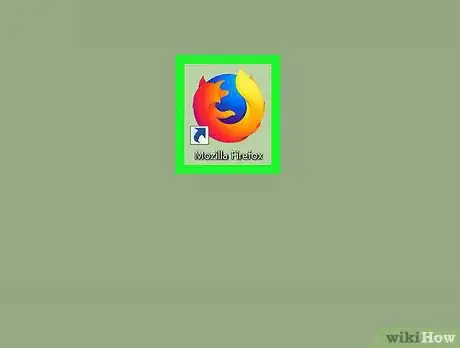
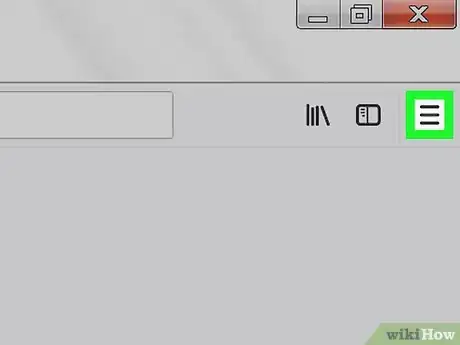
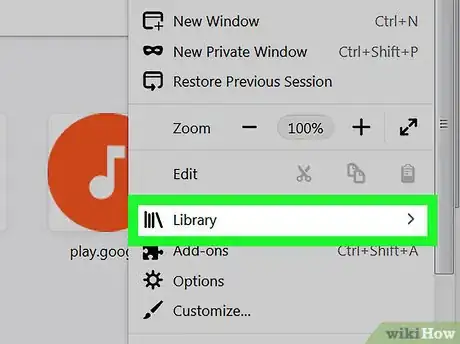
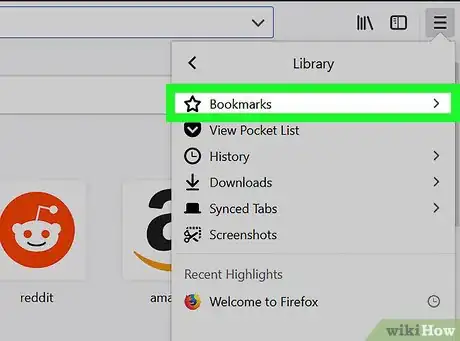
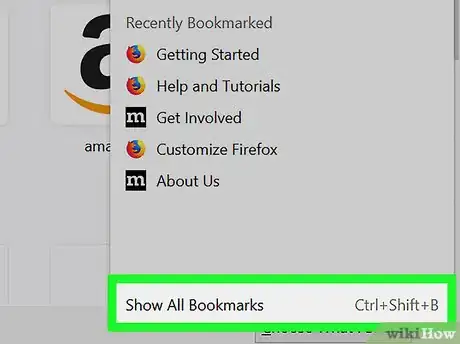
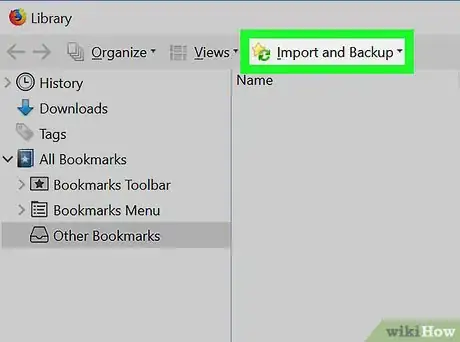

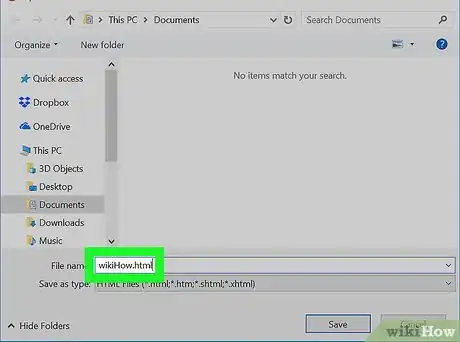
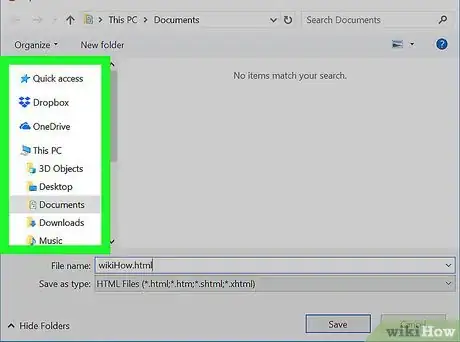
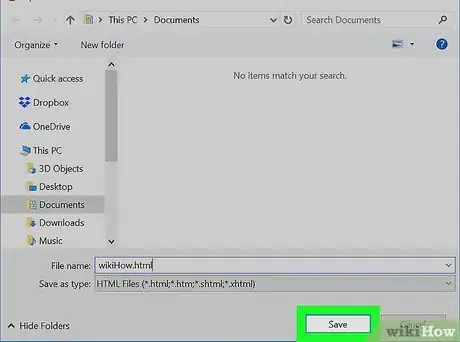
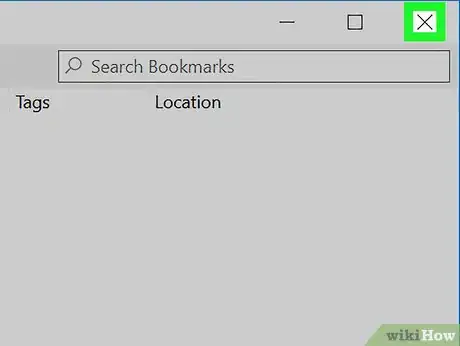
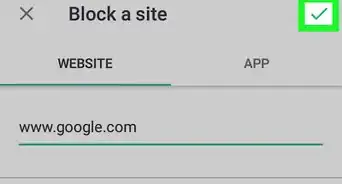
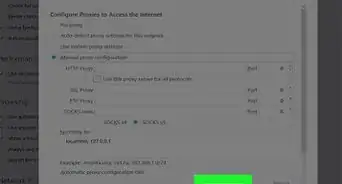
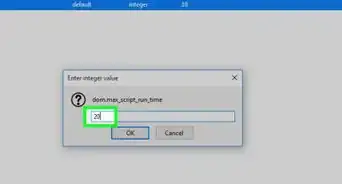
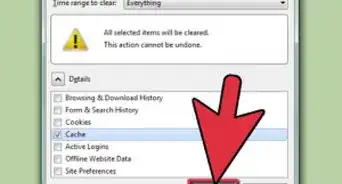
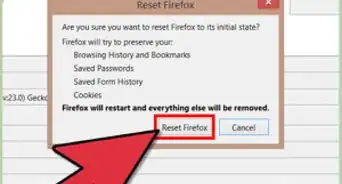
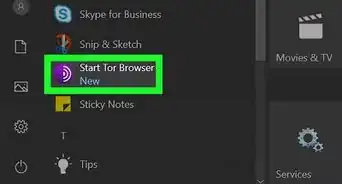
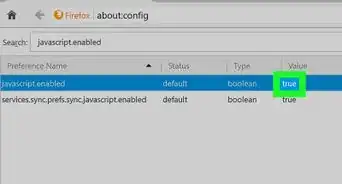
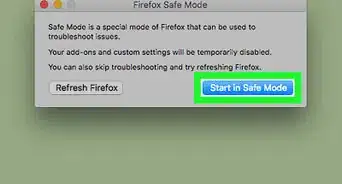
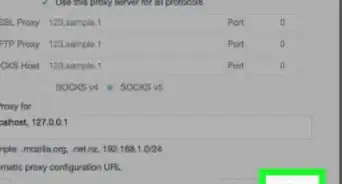
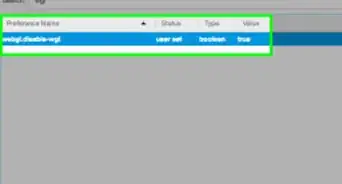
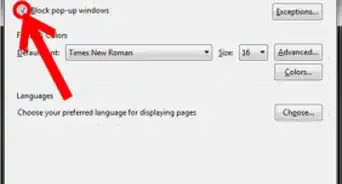
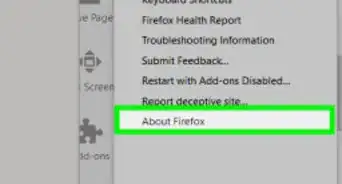
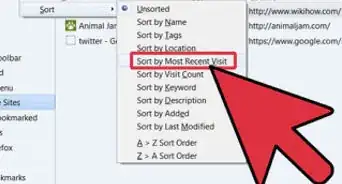

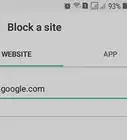
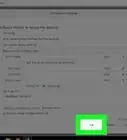
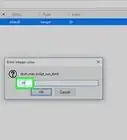
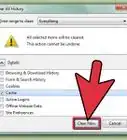

L'équipe de gestion du contenu de wikiHow examine soigneusement le travail de l'équipe éditoriale afin de s'assurer que chaque article est en conformité avec nos standards de haute qualité. Cet article a été consulté 55 954 fois.